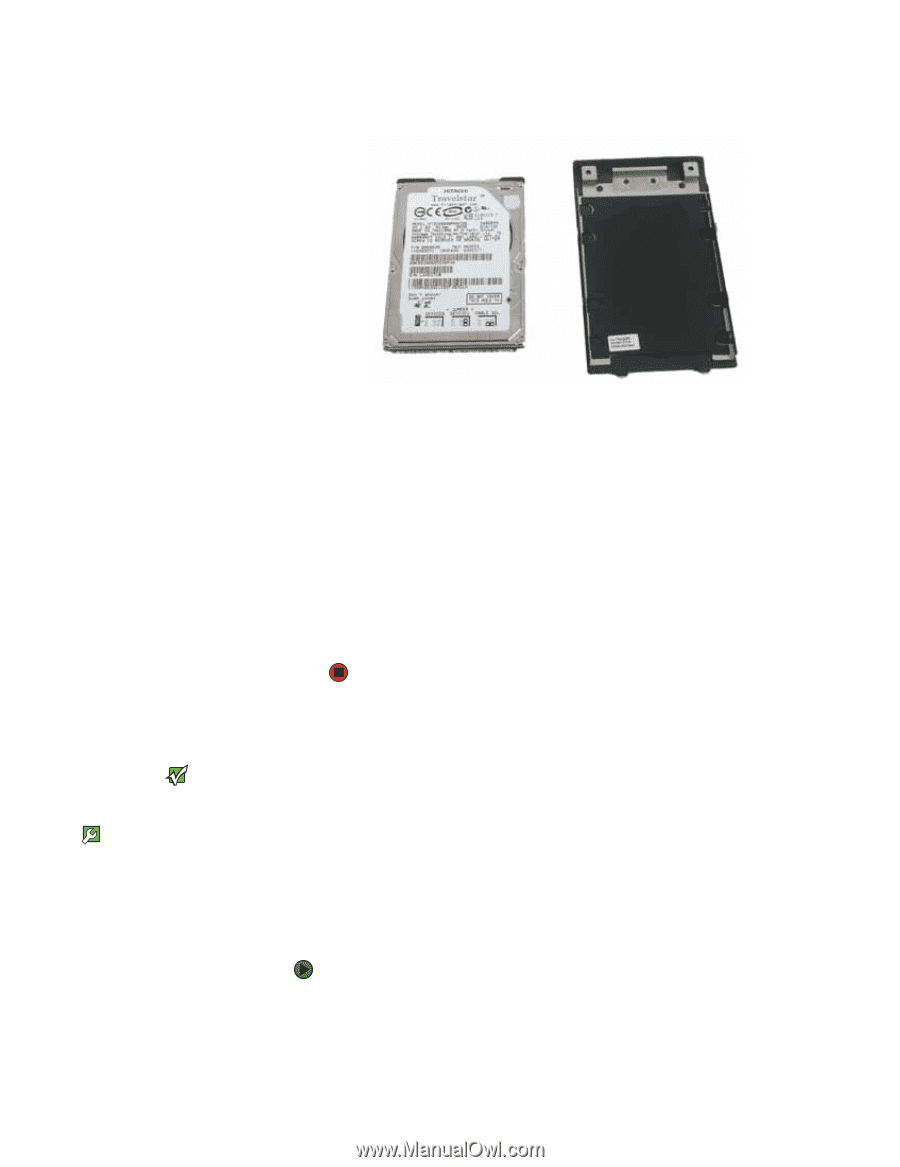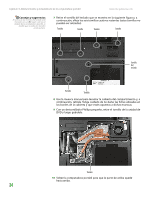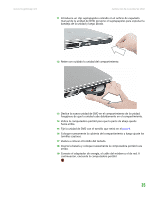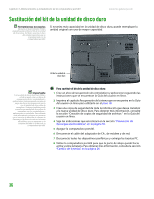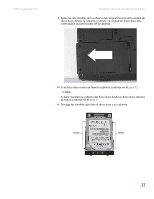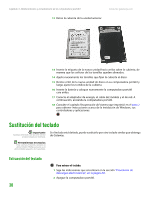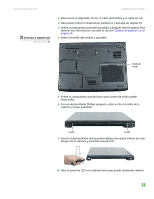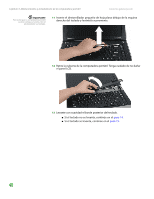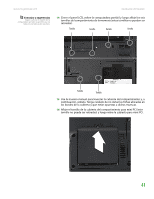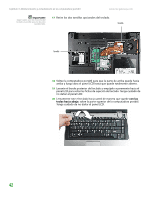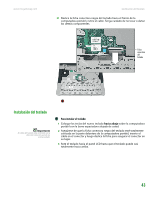Gateway MX6936m 8511215 - Documentacion del hardware Computadora portatil Gate - Page 41
Sustitución del teclado
 |
View all Gateway MX6936m manuals
Add to My Manuals
Save this manual to your list of manuals |
Page 41 highlights
Capítulo 3: Mantenimiento y actualización de la computadora portátil www.mx.gateway.com 12 Retire la cubierta de la unidad anterior. 13 Inserte la etiqueta de la nueva unidad hacia arriba sobre la cubierta, de manera que los orificios de los tornillos queden alineados. 14 Ajuste nuevamente los tornillos que fijan la cubierta al disco. 15 Deslice el kit de la nueva unidad de disco en su computadora portátil y luego ajuste los tornillos de la cubierta. 16 Inserte la batería y coloque nuevamente la computadora portátil cara arriba. 17 Conecte el adaptador de energía, el cable del módem y el de red. A continuación, encienda la computadora portátil. 18 Consulte el capítulo Recuperación del sistema que imprimió en el paso 2 para obtener instrucciones acerca de la instalación de Windows, sus controladores y aplicaciones. Sustitución del teclado Importante Sustituya el teclado sólo por otro similar proporcionado por Gateway. Si el teclado está dañado, puede sustituirlo por otro teclado similar que obtenga de Gateway. Herramientas necesarias Para sustituir el teclado, necesita un destornillador Phillips pequeño y un destornillador pequeño de hoja plana. Extracción del teclado 38 Para extraer el teclado: 1 Siga las indicaciones que encontrará en la sección "Prevención de descargas electrostáticas", en la página 30. 2 Apague la computadora portátil.